ScreenRec recension | Detaljer, funktioner och mer
Att spela in skärmar har blivit en välbekant del av vårt dagliga arbete, speciellt under möten. Det säkerställer att vi inte missar några första meddelanden eller information. ScreenRec fokuserar på att fånga skrivbord, webbkamera, ljud och röst. Det gör det enkelt att dela idéer med kollegor. Detta ScreenRec recension kommer att undersöka funktionerna, för- och nackdelarna, prestanda och allt du behöver veta om ScreenRec.

- GUIDELISTA
- Del 1. Om ScreenRec
- Del 2. ScreenRec: Funktioner
- Del 3. ScreenRec: Användarvänlighet
- Del 4. ScreenRec: Sekretess och säkerhet
- Del 5. Alternativ till ScreenRec
- Del 6. Vanliga frågor om ScreenRec
Del 1. Om ScreenRec
ScreenRec är ett program som hjälper privatpersoner och företagsanvändare att ta skärmdumpar och spela in skärmar. Det erbjuder också sätt för dem att kommentera de tagna bilderna. Genom att tillhandahålla dessa tjänster tillåter ScreenRec användare att ladda upp sina inspelningar till sin säkra plattform och dela dem via länkar. Genom sina huvudsakliga funktioner underlättar ScreenRec inspelningsprocessen för företag. Om du har dessa krav, ladda ner den gärna från ScreenRecs webbplats.
- Litet gränssnitt som kan fästas för att förbli minimerat.
- Rensa instruktioner innan skärmdump eller inspelning.
- Obegränsad inspelning och inga vattenstämplar när du väl är inloggad.
- Nedladdningstiden är för lång.
- Användare kan inte välja hela skärmen eller ett fönster automatiskt.
Krav
1. ScreenRec för Windows
◆ Windows 7 eller senare (32 & 64-bitars stöds).
◆ SSE2-kompatibel Intel Pentium 4-processor eller högre.
◆ Minst 1024 MB RAM.
◆ MS Visual C++ Redistributable 2015 64 bitar.
2. ScreenRec för Mac OS
◆ macOS 11, 12, 13.
◆ Mac-datorer med Apple Silicon-chips eller Intel-chips.
◆ Minst 2 GB RAM.
Del 2. ScreenRec: Funktioner
ScreenRec erbjuder funktioner för att förenkla inspelningsprocessen för privatpersoner och företag. Med sitt användarvänliga gränssnitt kan du spela in allt du vill med bara ett klick. Genom att göra det förbättrar det både din produktivitet och kreativitet. Hela gränssnittet för ScreenRec består enbart av ett verktygsfält. Den är ännu mindre än en vanlig datorikon på skrivbordet. Detta gör att du kan spara tid och fokusera på ditt arbete utan att ofta byta mellan olika programvaror.
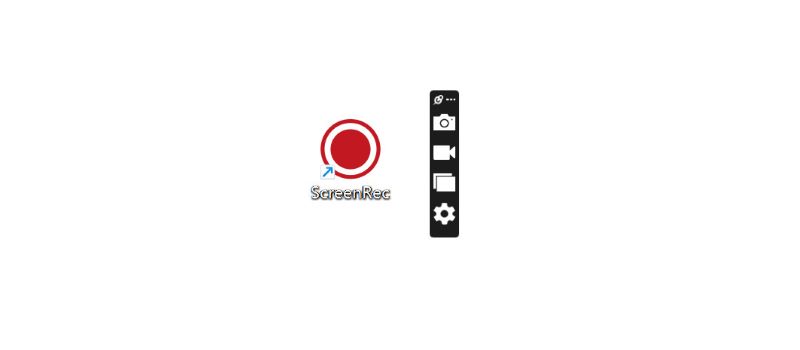
En av de framstående funktionerna är Bildkommentar, som låter dig lägga till text och klistermärken till skärmbilderna. På så sätt kan du lyfta fram detaljer, skriva ner idéer och göra egna kommentarer. När du är klar kan du omedelbart dela bilden med andra genom att antingen kopiera en delbar länk eller den faktiska bilden till urklipp. Du kan också spara den på din dator. Normalt kan vi bara ändra bildnamnet i ett popup-systemfönster. Men med ScreenRec kan du redigera och namnge bilden på samma gränssnitt. Den här funktionen är extremt användbar när du behöver ta flera skärmdumpar och sortera dem effektivt.
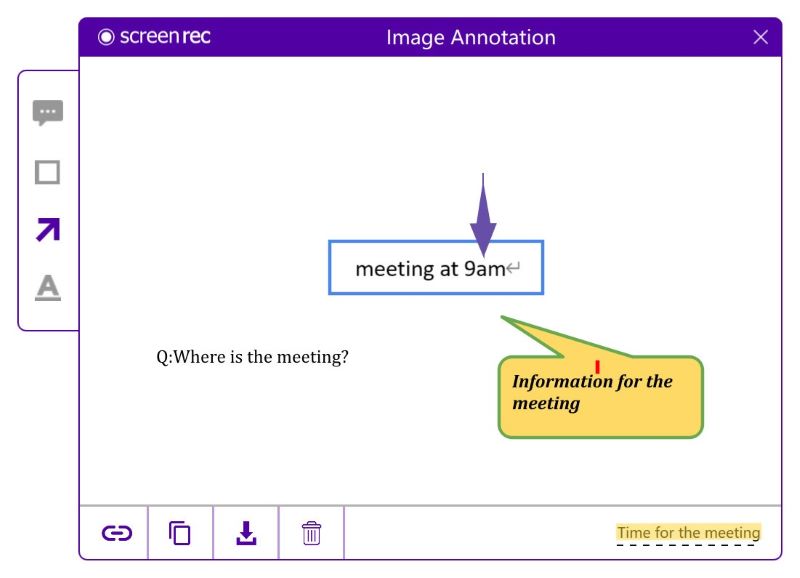
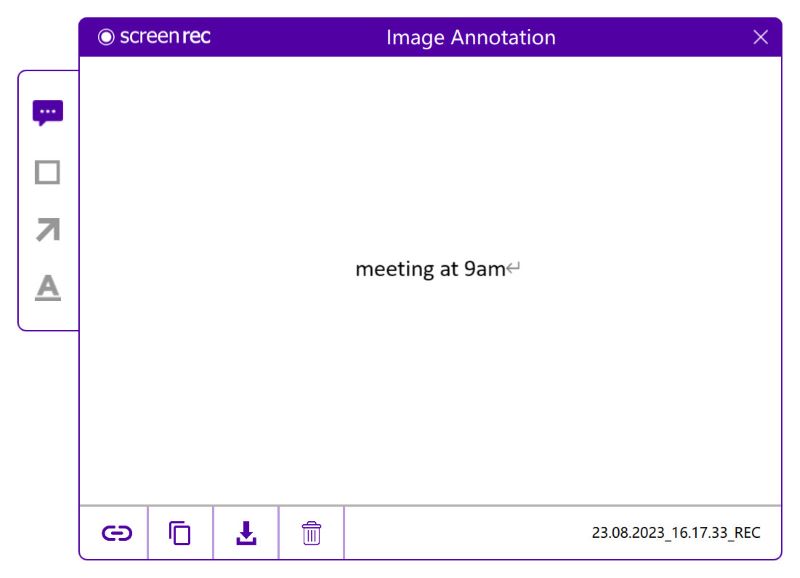
ScreenRec låter dig också analysera bilderna du delar. Du kan se vem som tittade på ditt innehåll och hur länge. Om du till exempel lägger upp ett meddelande i en gruppchatt kan du se till att alla medlemmar har läst det. Den här funktionen hjälper också till att skydda din integritet.
Del 3. ScreenRec: Användarvänlighet
ScreenRec har vidtagit åtgärder för att göra inspelningsprocessen mer effektiv. Du kan alltid spela in offline och spara filerna på din dator. Så snart du är online laddas filerna upp till molnet automatiskt. Du kan också hitta de inspelade videorna i Galleri och dela dem när som helst.
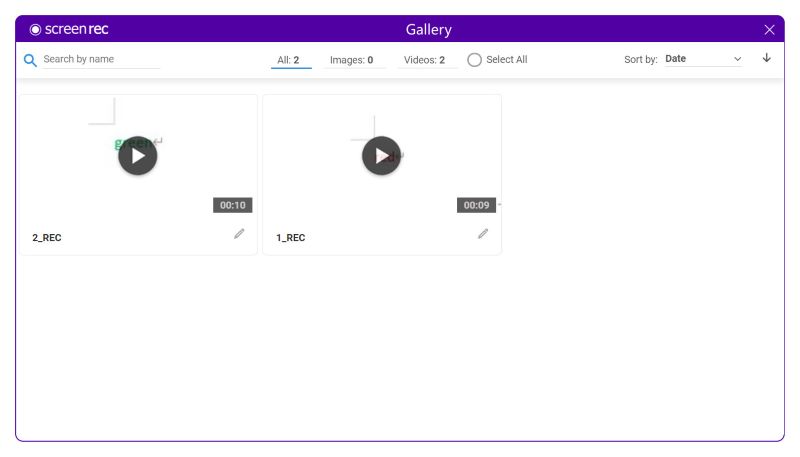
Trots att det är lätt att spara tar det bara några få klick för att dela dina bilder med andra. Allt du behöver göra är att kopiera den delbara länken eller själva bilden och klistra in den i dialogrutorna på din föredragna sociala medieplattform. Till exempel kan du behöva ge feedback på vissa artiklar. I det här fallet kan du skärmdumpa en mening och skriva kommentarer på bilden innan du skickar tillbaka den till författaren. Den här typen av feedback är lättare och enklare för mottagaren att förstå. Hela processen är enkel och det finns inga vattenstämplar på de delade bilderna.
Del 4. ScreenRec: Sekretess och säkerhet
ScreenRec är helt säkert och virusfritt. Du kan använda ScreenRec för antingen personliga eller kommersiella ändamål. Det ger företagssäkerhet med 128-bitars kryptering för att skydda din skärmdumpar och inspelningar. Om du inte vill att dina videor ska vara tillgängliga för alla kan du ange ett lösenord för att visa eller begränsa åtkomsten till specifika användare.
Del 5. Alternativ till ScreenRec: ArkThinker Screen Recorder
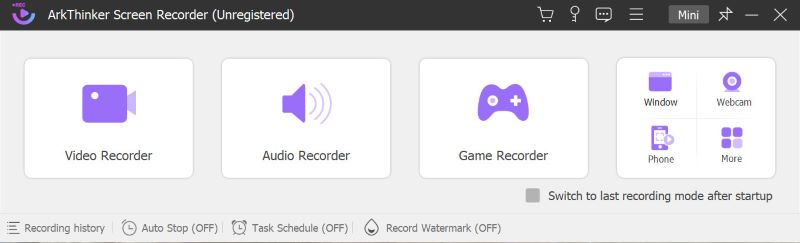
ArkThinker Skärminspelare är ett mångsidigt program för video- och ljudinspelning och livestreaming. Det imponerar på användarna med sin professionalism. De relevanta inställningarna kan vara mycket detaljerade när det kommer till foto- och videoinspelning. Men både nybörjare och erfarna användare kan snabbt bemästra programmet, eftersom det ger steg-för-steg-guider. Det är också praktiskt för att hjälpa användare att automatiskt fånga ett fönster, en webbkamera eller en telefon. Om du har specifika krav på storlek eller kvalitet är du fri att ändra dem i huvudgränssnittet.
Utöver funktionerna som erbjuds i inspelningsprocessen, ger ArkThinker Screen Recorder även funktioner som hjälper dig att förbereda dig. Programvaran inkluderar Automatiskt stopp och Uppgiftsschema, vilket möjliggör enkel inspelning. Användare kan ställa in start- och sluttider, inspelningslängden och till och med schemalägga inspelningar för specifika datum. Samtidigt inkluderar ArkThinker Screen Recorder Spela in vattenstämpel funktion för att skydda ditt innehåll. Du kan lägga till en bild eller textvattenstämpel innan du spelar in för att förhindra obehörig användning.
Del 6. Vanliga frågor
Har ScreenRec en tidsgräns?
Det finns en gräns på fem minuter för inspelningar om du inte är inloggad. Men när du väl är inloggad är tiden obegränsad.
Spelar ScreenRec in ljud?
Ja, det kan spela in ditt datorljud eller berätta med din mikrofon.
Hur man konverterar ScreenRec till MP4
Den inspelade videon exporteras i MP4-format, så det finns ingen anledning att konvertera.
Slutsats
Allt som allt, ScreenRec är en lämplig lösning för skrivbordsinspelning och inspelning. Det är ett gratis program med ett lättförståeligt gränssnitt, en kraftfull anteckningsfunktion och en strikt integritetspolicy. Därför är ScreenRec värt att överväga som ditt förstahandsval. Men om du har behov av att redigera inspelade videor är ArkThinker Screen Recorder också ett önskvärt val för dig.
Vad tycker du om det här inlägget? Klicka för att betygsätta detta inlägg.
Excellent
Betyg: 4.9 / 5 (baserat på 624 röster)
Hitta fler lösningar
Hur man skapar en skärminspelning och fångar ljud på iPhone Hur man skärminspelning med ljud på Windows 11/10/8/7 PC Effektiva sätt att spela in skärm på Android-telefon eller surfplatta Detaljerad guide för att spela in skärm eller videor på Mac-datorer 5 bästa bandspelare för att fånga tydlig röst Google Recorder: En Pixel-exklusiv app för att spela in ljudRelativa artiklar
- Spela in video
- CyberLink Screen Recorder Review: Ett bra val för Streamer
- Opartisk recension av iSpring En av de bästa eLearning Toolkit
- Hur man spelar in GoTo-möten med/utan tillstånd
- Hur gillar du EaseUs RecExperts: Från funktioner, priser och mer
- Opartisk recension av Debut Video Capture och Screen Recorder Software
- Är iTop Screen Recorder bra: recension och alternativ
- D3DGear Review 2023: Funktioner, för- och nackdelar och dess bästa alternativ
- Radeon ReLive Review – Ladda ner, funktioner och alternativ
- DU Recorder: Recension, funktioner och det bästa alternativet
- ShareX Review 2023 – Funktioner, priser och bästa alternativ



